"8桁の数値で入力された日付" は「日付(シリアル値)」として使えません
- Excelでは「日付」を "シリアル値で管理" します
- Excelで「日付」を "8桁の数値" で入力する場合があります
- 「8桁の数値」を「日付形式(シリアル値)」に変換する方法は複数あります。
- 1."TEXT関数" を使う
- 2."DATE関数" と "MID関数" を使う
- 3."取得と変換" の機能を使う
- "クエリ" を変更する
Excelでは「日付」を "シリアル値で管理" します
Excelは「日付」を「1900年1月1日を起点」とした、"シリアル値" で管理しています。
「年・月・日」を「 /(スラッシュ)」で区切って「2020/1/1」のように入力すれば、Excelは自動的に「日付」と判断して "シリアル値" に変換されます。
8桁の数値「20200101」は、「日付」と認識されない
8桁の数値は、セルの書式設定の分類を「日付」にしても "日付形式" にはなりません。

「年・月・日」を「 / 」で区切ると、「日付」と認識される
「年」と「月」と「日」の間に「 / 」を入れることで、Excelは「日付」と認識するので、セルの書式設定の分類を「日付」にすることで、日付形式にすることができます。

表示は「2020年1月1日」でも、実際にはシリアル値に変換されています
シリアル値はセルの設定を変更することで「日付形式」として表示することができます。
セルの設定で分類を「標準」にすればシリアル値が表示されます。

Excelで「日付」を "8桁の数値" で入力する場合があります
会計システムでデータをExcelで使いたい場合や、年賀状ソフトの移行時などに内部データを出力(書き出し)する場合、出力された「日付データ」が "8桁の数値" になっている場合があります。
- システム(ソフト)でデータを出力(書き出し)した場合
- 入力作業の効率化
"8桁の数値" で入力されたデータは「計算」に使えない
「日付」データが "シリアル値" であれば、「日数計算」や「時間計算」をすることができます。

「8桁の数値」を「日付形式(シリアル値)」に変換する方法は複数あります。
1."TEXT関数" を使う
2."DATE関数" と "MID関数" を使う
3."取得と変換" の機能を使う
1番目(その1)と、2番目(その2)の変換方法は、数式(関数)を使う方法でしたが、今回(その3)では外部プログラム(アドイン)のPoweQueryを使って変換する方法を説明します。
"取得と変換"を使って、8桁の数値を「シリアル値」に変換する
今回はExcel2016から追加された新機能「取得と変換」を使って、8桁の数値で入力された「日付」を日付形式(シリアル値)に変換します。
「取得と変換」で、PoweQueryを起動する
新しく追加された「取得と変換」の機能は、従来アドイン(外部プログラム)として起動していた "PoweQuery" を簡単に使えるようにしたものです。
取得と変換の機能を選ぶと、自動的に"PoweQuery" が立ち上がります。
一度 PoweQueryが立ち上がると「終了(閉じる)」までは、Excelの画面には戻ることができないので注意してください。
- 変換する「表」のどこか1カ所のセルを選択状態にする
- 「データ」タブを選択
- 「テーブルまたは範囲から」をクリック
- 変換する「表」が正しく選択されているのを確認(※ 自動で選択される)
- 「先頭行をテーブルの見出しとして・・・」にチェックを入れる
- 「OK」ボタンをクリック

「例からの列」で、「日付」の列を作成
PoweQuery の画面で、"列の追加" タブにある「例からの列」の機能で「日付」の列を作成します。
"列の作成ボックス" で「2020」と入力すると、"変換例(候補)が表示される" ので、その中から「8桁の数値からの日付」を選択します。
- PoweQueryの画面で、「列の追加」タブを選択
- 「例からの列」をクリック
- 画面の右に「列の作成ボックス?」が表示されるので、そのまま何もせず「2020」と入力すると、"変換例" が表示される
- "変換例" の中から「2020/01/01 8桁の数値からの日付」を選択して、"Enterキー" を2回押す
- 続いて、"CTRL+Enter" を押す(※ CTRLキーと、Enterキーを同時に押す)

「閉じて読み込む」で、PoweQueryを終了して新しいシートを作成
「日付」に変換された、"新しい列" が作成される。
「閉じて読み込む」ことで、変換内容が反映した「新しいシート」が作成されます。
- 「ホーム」タブを選択
- 「閉じて読み込む」をクリック

「新しいシート」が作成される
PoweQueryが終了して、「元の表」に"日付に変換された列" が追加された新しいシートが追加されました。
追加されたシートは"クエリと連携" しており、変換作業の内容は「クエリ」として保存されています。
この方法では、「元の表」には手を加えていないので何度でも変更・修正することができます。

「元の表」に追加すると、「変換したシート」に反映される
「取得と変換」の機能で「追加されたシート」は、クエリと連携しているので "更新" することで追加(修正)した内容が反映されます。
- 「元の表」にデータを「2行」追加
- 「追加したシート」の「表」の部分のどこか1カ所を選択
- 「クエリ」タブを選択(※ 「表」にカーソルがないと表示されない)
- 「更新」をクリック

"クエリ" を変更する
「取得と変換」で作成した新しい「表(シート)」は、"クエリ" と関連(連携)づけられています。
"クエリ" を呼び出して、作業内容を変更する
"クエリ" は作業内容を「ステップ」として管理しています。
"クエリ" に「ステップ(作業)」を追加することで、保存されている作業内容を変更することができます。
「取得と変換」を使う方法は、「数式(関数)」を使う方法と異なり「元の表」に手を加えないので何度でもやり直したり、変更したりすることができます。
変換元の「列」を削除する
今回は"8桁の数値" 形式の「日付」をExcelが「日付」と認識する形式に変換しました。
新しく作成した「表(シート)」には、「8桁の数値」と「日付形式」の両方のフィールド(列)がありますが、「8桁の数値」の方は不要なので、クエリを修正して不要な「列」を削除するようにします。
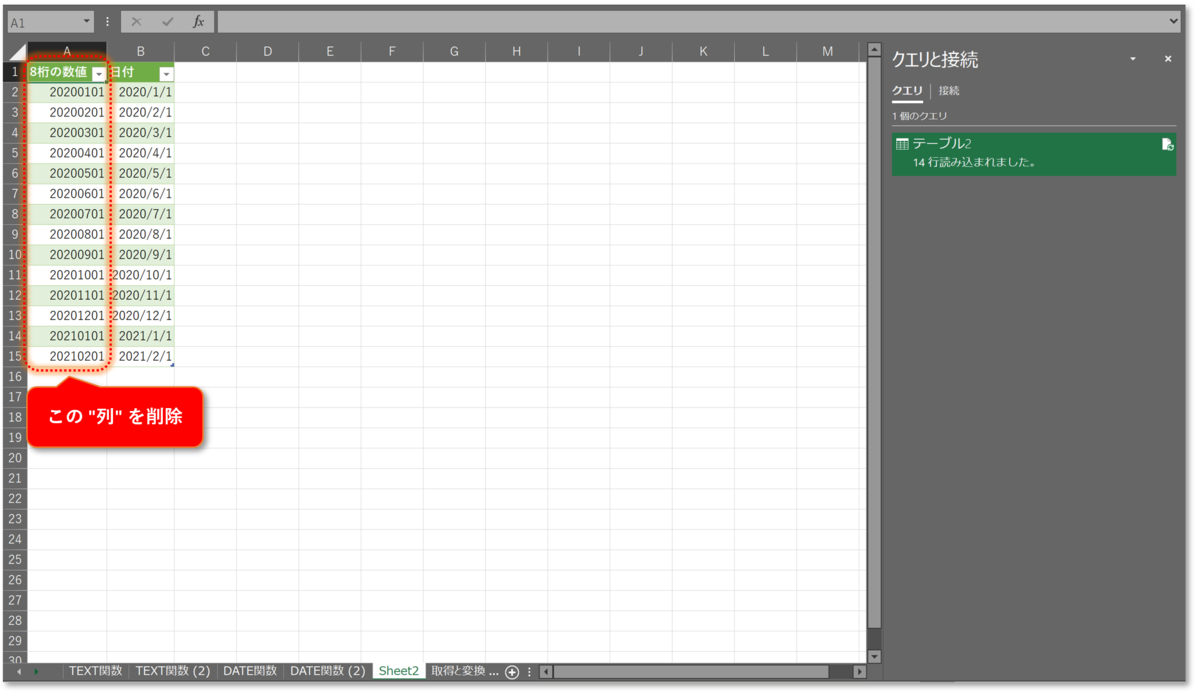
"クエリ" を呼び出す
「取得と変換(PoweQuery)」で作成したシートにある「表」は、"クエリ" と連携(連動)しています。
「表」を選択することで表示される「クエリタブ」から、「編集」を選択することで、PoweQuery を呼び出して編集することができます。
- 「表」のどこか1カ所を選択状態にする
- 「クエリ」タブを選択(※ 「表」にカーソルがないと表示されない)
- 「編集」をクリック

「列の削除」コマンドで、不要な「列」を削除
- "削除" したい「列」の "項目名" の部分をクリックして "列を選択" する(※ 列全体が「緑色」になる)
- 「列の削除」をクリック

不要な「列」が削除され、クエリのステップが追加された
クエリの "ステップ" に「削除された列」が追加されました。
この作業内容は保存されるので、元のデータに追加すれば「日付の列」のみが作成されるようになります。
- 「閉じて読み込む」をクリック

「日付」の列だけになりました

「取得と変換」は多少手順が複雑ですが、作業内容が "保存" されるのが特徴です。
「元の表」に手を加えないので、何度もやり直したり、色々な作業を試したりすることができます。
数式(関数)を使う方法は、手順は簡単ですが「元のデータ」を変更・修正した場合、その都度数式を手直しする必要があります。
数式を修正する時に「参照先」を間違えたり、「数式」の一部分に「データ」を入力してしまい、そこの「値」が固定されたりすることがあり神経を使う必要があります。
「取得と変換(PoweQuery)」を使う方法は、一度 "クエリ" を作成すれば、それからは自動的に変換されるようになるので、会計システムから「書き出したデータ」を毎月変換する必要がある場合などにはとても有効な方法です。
- Excelでは「日付」を "シリアル値で管理" します
- Excelで「日付」を "8桁の数値" で入力する場合があります
- 「8桁の数値」を「日付形式(シリアル値)」に変換する方法は複数あります。
- 1."TEXT関数" を使う
- 2."DATE関数" と "MID関数" を使う
- 3."取得と変換" の機能を使う
- "クエリ" を変更する